커널 보안 검사 실패 블루 스크린 부팅 솔루션
많은 사용자들이 컴퓨터를 사용할 때 다양한 잘못된 사용 방법으로 인해 컴퓨터 문제를 일으키는 경우가 많으며, 사용자에게 가장 문제가 되는 것은 블루 스크린 문제입니다. 오늘 편집자는 커널 보안 검사 실패 블루 스크린 오류 코드를 해결하는 방법을 알아보기 위해 모든 사람을 데려갈 것입니다!
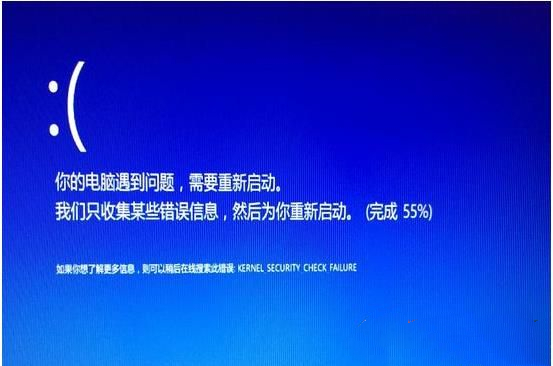
KERNEL-SECURITY-CHECK-FAILUR 화면이 나타나는 이유:
1. 무선 드라이버가 올바르지 않습니다.
2. 그래픽 카드 드라이버가 올바르지 않습니다.
이 블루 스크린은 드라이버에 오류가 있음을 상기시켜 주며, 가장 일반적인 드라이버 오류는 네트워크 포트와 사운드 카드입니다.
실제 해결 방법은 다음과 같습니다.
독립 그래픽 카드는 상대적으로 강력하기 때문에 일반적으로 사운드 카드부터 시작하여 점차적으로 다시 설치합니다.
1. win+x를 사용하여 네트워크 어댑터를 켜고 장치 관리자에서 사운드 카드 드라이버를 제거합니다.
2. 제거한 후 win10 시스템 소프트웨어가 적합한 드라이버를 찾을 수 있습니다. 드라이버가 설치될 때까지 기다리세요. 이 방법으로 문제가 해결되지 않으면 일단 제거한 후 해당 사운드 카드의 공식 웹사이트에 접속하여 드라이버를 다운로드할 수 있습니다. 노트북을 가지고 계시다면, 해당 공식 홈페이지에서 드라이버를 다운로드 받는 것을 권장합니다.
3. 재설치 후 사운드 카드 드라이버가 작동하지 않으면 그래픽 카드 드라이버를 재설치해야 합니다. 단계는 사운드 카드를 다시 설치하는 것과 동일합니다.
방법 2: 블루 스크린 파일을 쿼리하여 문제 찾기
1. 먼저 Win10에서 블루 스크린이 발생하면 DMP 파일을 생성하는지 확인하세요. 설정은 다음과 같습니다
컴퓨터를 마우스 오른쪽 버튼으로 클릭한 다음 [속성]-[고급 시스템 구성]-[작동 및 문제 해결-설정]을 선택합니다.
열고 프로세스를 길게 눌러 설정을 시작합니다. 디버그 정보>>"소형 메모리 아카이브(256KB)"를 선택하고 경로에 대한 기본 설정을 선택한 다음 [시스템 로그에 이벤트 로드]를 활성화하고 확인하고 컴퓨터를 다시 시작합니다.
2. 블루 스크린 파일 분석 도구를 무료로 다운로드하세요. https://www.xitongzhijia.net/soft/231678.html
3. 파일을 클릭하고 조각 캐시 파일을 엽니다.
4. 파일(Windows인 경우) 기본 설정은 C: Windows Minidump 폴더에 저장되어 있습니다.
그런 다음 블루 스크린 파일의 정보를 확인하고 블루 스크린 충돌을 일으킨 문제를 찾을 수 있습니다.
일반적으로 블루 스크린 파일을 확인하지 않으면 실제로 결함이 있는 곳을 찾을 수 없으며 가장 가능성이 높은 몇 가지 문제를 해결해야만 결함을 발견할 수 있으므로 방법이 작동하지 않는 경우 모두 방법 2를 사용할 수 있습니다.
위 내용은 커널 보안 검사 실패 블루 스크린 부팅 솔루션의 상세 내용입니다. 자세한 내용은 PHP 중국어 웹사이트의 기타 관련 기사를 참조하세요!

핫 AI 도구

Undresser.AI Undress
사실적인 누드 사진을 만들기 위한 AI 기반 앱

AI Clothes Remover
사진에서 옷을 제거하는 온라인 AI 도구입니다.

Undress AI Tool
무료로 이미지를 벗다

Clothoff.io
AI 옷 제거제

AI Hentai Generator
AI Hentai를 무료로 생성하십시오.

인기 기사

뜨거운 도구

메모장++7.3.1
사용하기 쉬운 무료 코드 편집기

SublimeText3 중국어 버전
중국어 버전, 사용하기 매우 쉽습니다.

스튜디오 13.0.1 보내기
강력한 PHP 통합 개발 환경

드림위버 CS6
시각적 웹 개발 도구

SublimeText3 Mac 버전
신 수준의 코드 편집 소프트웨어(SublimeText3)

뜨거운 주제
 7485
7485
 15
15
 1377
1377
 52
52
 77
77
 11
11
 51
51
 19
19
 19
19
 38
38
 처리되지 않은 컴퓨터 블루 스크린 시스템 스레드 예외를 해결하는 방법은 무엇입니까?
Mar 13, 2024 pm 02:46 PM
처리되지 않은 컴퓨터 블루 스크린 시스템 스레드 예외를 해결하는 방법은 무엇입니까?
Mar 13, 2024 pm 02:46 PM
컴퓨터가 실행 중일 때 컴퓨터에 블루 스크린, 검은 화면, 응답하지 않는 작업 등이 나타나는 것은 불가피합니다. 최근 일부 사용자는 자신의 컴퓨터에 블루 스크린 코드 시스템 스레드 예외가 처리되지 않는다고 편집자에게 보고했습니다. ? 이 문제를 어떻게 해결합니까? 아래에서 자세한 솔루션을 살펴보겠습니다. 시스템 스레드 예외가 처리되지 않음은 무엇을 의미합니까? 답변: 시스템 스레드 예외 처리되지 않은 블루 스크린은 일반적으로 드라이버 충돌 및 가상 메모리 구성 오류와 같은 소프트 오류로 인해 발생합니다. 호환되지 않는 하드웨어 및 소프트웨어, 드라이버 또는 업데이트된 패치는 시스템 파일을 손상시킵니다. 해결책:
 리그 오브 레전드 플레이 시 블루 스크린 없이 컴퓨터를 다시 시작하는 방법
Feb 13, 2024 pm 07:12 PM
리그 오브 레전드 플레이 시 블루 스크린 없이 컴퓨터를 다시 시작하는 방법
Feb 13, 2024 pm 07:12 PM
가장 인기 있고 영향력 있는 온라인 게임 중 하나인 LOL은 엄청난 사용자 기반을 보유하고 있습니다. 그런데 최근 많은 친구들이 LOL을 플레이할 때 블루 스크린이 나타난다고 편집자에게 신고했습니다. 정말 끔찍합니다. 어떻게 처리해야 할까요? 어떤 일이 일어나더라도 당황하지 마세요. 여기에서 편집자가 LOL 블루 스크린 해결에 대한 몇 가지 팁을 알려드릴 것입니다. ㅋㅋ 블루 스크린 해결 방법: 이유 1, 컴퓨터 자체 메모리가 부족하여 블루 스크린 해결 방법이 발생합니다. 하드 디스크 공간 부족 문제를 해결하기 위해 몇 가지 조치를 취할 수 있습니다. 먼저, 하드 드라이브에 너무 많은 파일과 데이터를 저장하지 않도록 하고 더 이상 필요하지 않은 일부 파일을 삭제해 보십시오. 둘째, 시스템에서 생성된 임시 파일을 정기적으로 정리하려면 시스템 자체 정리 도구나 타사 정리 소프트웨어를 사용할 수 있습니다. 게다가 만약 있다면
 블루 스크린 코드 0x0000001이 발생하는 경우 대처 방법
Feb 23, 2024 am 08:09 AM
블루 스크린 코드 0x0000001이 발생하는 경우 대처 방법
Feb 23, 2024 am 08:09 AM
블루 스크린 코드 0x0000001로 수행할 작업 블루 스크린 오류는 컴퓨터 시스템이나 하드웨어에 문제가 있을 때 나타나는 경고 메커니즘입니다. 코드 0x0000001은 일반적으로 하드웨어 또는 드라이버 오류를 나타냅니다. 사용자가 컴퓨터를 사용하는 동안 갑자기 블루 스크린 오류가 발생하면 당황하고 당황할 수 있습니다. 다행히도 대부분의 블루 스크린 오류는 몇 가지 간단한 단계를 통해 문제를 해결하고 처리할 수 있습니다. 이 기사에서는 독자들에게 블루 스크린 오류 코드 0x0000001을 해결하는 몇 가지 방법을 소개합니다. 먼저, 블루 스크린 오류가 발생하면 다시 시작해 보세요.
 Win7 시스템에 블루 스크린 오류 코드 0x00000124가 나타나면 어떻게 해야 합니까? 편집자가 해결 방법을 알려줄 것입니다.
Mar 21, 2024 pm 10:10 PM
Win7 시스템에 블루 스크린 오류 코드 0x00000124가 나타나면 어떻게 해야 합니까? 편집자가 해결 방법을 알려줄 것입니다.
Mar 21, 2024 pm 10:10 PM
컴퓨터는 이제 가장 보편적으로 사용되는 컴퓨터입니다. 그러나 컴퓨터에도 문제가 있습니다. 예를 들어 블루 스크린 0x00000124 오류가 나타납니다. 컴퓨터의 Win7 시스템 코드는 win7 사용자에게 가장 일반적인 문제 중 하나입니다. 이러한 문제가 발생하면 편집자는 블루 스크린 0x00000124를 해결하는 방법을 가져왔습니다. win7 시스템을 사용하는 과정에서 어떤 종류의 문제가 발생하는 것은 불가피합니다. 특히, win7 Ultimate 시스템의 일부 사용자는 블루 스크린이나 블랙 스크린 및 기타 오류가 자주 발생한다고 보고했습니다. 컴퓨터를 켤 때 0x00000124 오류 코드가 표시됩니다. 이를 처리하는 방법은 무엇입니까?
 Black Shark 휴대폰이 켜지지 않으면 어떻게 해야 합니까? 자신을 구하는 방법을 가르쳐주세요!
Mar 23, 2024 pm 04:06 PM
Black Shark 휴대폰이 켜지지 않으면 어떻게 해야 합니까? 자신을 구하는 방법을 가르쳐주세요!
Mar 23, 2024 pm 04:06 PM
Black Shark 휴대폰이 켜지지 않으면 어떻게 해야 합니까? 자신을 구하는 방법을 가르쳐주세요! 일상생활에서 휴대폰은 우리에게 없어서는 안 될 필수품이 되었습니다. 많은 사람들에게 Black Shark 휴대폰은 사랑받는 게임용 휴대폰입니다. 그러나 다양한 문제에 직면하게 되는 것은 불가피하며, 그 중 하나는 전화기가 켜지지 않는다는 것입니다. 그러한 상황이 발생하더라도 당황하지 마십시오. 다음은 도움이 될 수 있는 몇 가지 해결 방법입니다. 우선, 블랙샤크 휴대폰이 켜지지 않을 경우 먼저 휴대폰의 전원이 충분한지 확인하세요. 배터리가 방전되어 휴대폰이 켜지지 않을 수도 있습니다.
 컴퓨터에 블루 스크린이 자주 발생하고 코드가 매번 다릅니다.
Jan 06, 2024 pm 10:53 PM
컴퓨터에 블루 스크린이 자주 발생하고 코드가 매번 다릅니다.
Jan 06, 2024 pm 10:53 PM
win10 시스템은 매우 뛰어난 지능 시스템으로 사용자에게 최고의 사용자 경험을 제공할 수 있습니다. 정상적인 상황에서는 사용자의 win10 시스템 컴퓨터에 아무런 문제가 없습니다! 그러나 우수한 컴퓨터에서는 다양한 오류가 발생하는 것은 불가피합니다. 최근 친구들은 win10 시스템에서 블루 스크린이 자주 발생한다고 보고했습니다. 오늘 편집자는 Windows 10 컴퓨터에서 자주 블루 스크린을 발생시키는 다양한 코드에 대한 솔루션을 제공합니다. 매번 다른 코드로 자주 나타나는 컴퓨터 블루 스크린에 대한 해결 방법: 다양한 오류 코드의 원인 및 해결 방법 제안 1. 0×000000116 오류의 원인: 그래픽 카드 드라이버가 호환되지 않는 것이어야 합니다. 해결책: 원래 제조업체의 드라이버를 교체하는 것이 좋습니다. 2,
 USB 디스크에서 Lenovo를 부팅하는 방법
Feb 12, 2024 pm 01:03 PM
USB 디스크에서 Lenovo를 부팅하는 방법
Feb 12, 2024 pm 01:03 PM
컴퓨터 시스템을 다시 설치할 때 많은 사용자는 USB 플래시 드라이브를 사용하여 컴퓨터를 다시 설치합니다. USB 플래시 드라이브를 사용하여 시스템을 부팅하려면 컴퓨터에서 USB 플래시 드라이브 시작 항목을 설정해야 합니다. 인식하려면 부팅 디스크를 컴퓨터에 연결해야 합니다. 여기에서는 Lenovo 마더보드 BIOS에서 USB 디스크 부팅 옵션을 설정하는 방법을 공유하겠습니다. 먼저 준비된 부팅 디스크를 삽입한 후 컴퓨터를 다시 시작하고 해당 BIOS 단축키(예: Lenovo 마더보드에 적합한 F2)를 계속 눌러 BIOS 인터페이스로 들어갑니다. 그런 다음 보안 옵션을 선택하고 Enter를 눌러 SecureBoot 설정으로 들어갑니다. 그런 다음 커서를 Exit 옵션으로 이동하고 OSOptimizedDefaults를 다음으로 설정합니다.
 컴퓨터를 켰을 때 wallpaperengine이 시작되지 않으면 어떻게 해야 합니까?
Mar 19, 2024 am 11:52 AM
컴퓨터를 켰을 때 wallpaperengine이 시작되지 않으면 어떻게 해야 합니까?
Mar 19, 2024 am 11:52 AM
사용자가 WallpaperEngine을 다운로드하여 사용할 때 시작 시 시작되지 않는 문제가 발생합니다. 이는 사용자가 시작 시 시작을 설정하지 않았기 때문입니다. 사용자는 "일반" 탭에서 "시작 시 시작" 옵션을 찾아야 합니다. 전원을 켜십시오. 시작할 때 wallpaperengine이 시작되지 않으면 어떻게 해야 하나요? 답변: 설정 메뉴를 통해 시작을 설정하세요. 1. wallpaperengine 배경화면 엔진 프로그램을 엽니다. 2. 왼쪽 상단에 있는 메뉴 버튼을 클릭하고 '설정' 옵션을 선택하세요. 3. 설정 메뉴에서 '일반' 탭을 찾으세요. 4. "일반" 탭에서 "시작" 옵션을 찾으세요. 5. 컴퓨터가 시작될 때 "시작" 옵션을 켜십시오.



